
Als je browseert Apple-kaarten Op een iPhone, iPad of Mac en u wilt de breedtegraad en lengtegraad van een bepaalde locatie achterhalen, is het net zo eenvoudig als het laten vallen van een pincode. Hier is hoe het te doen.
Hoe Latitude en lengtegraad in Apple Maps te vinden op iPhone en iPad
Open op een iPhone of iPad, open eerst "Apple Maps". Door de kaart te bladeren, plaatst u de kaartenweergave in de algemene regio waar u de breedtegraad en lengtegraad wilt bepalen. Het kan uw huidige gebied of ergens anders zijn.
Plaats uw vinger op het scherm op de exacte locatie waarvan u de breedtegraad en lengtegraad wilt bepalen. Na een moment zal een markeerpen op die plek vallen.
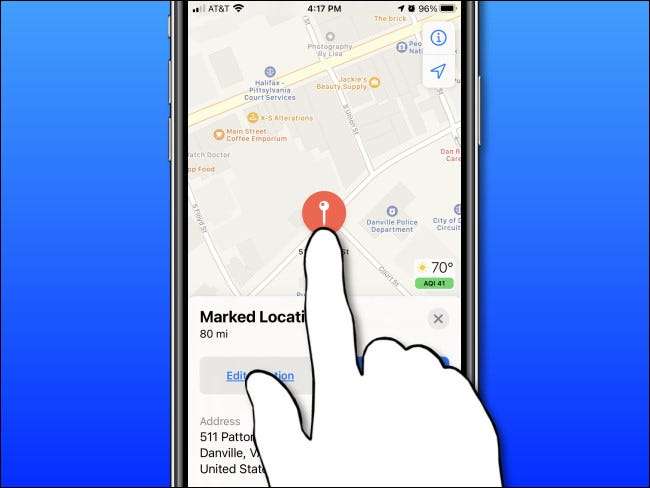
Op een iPad, na de PIN-druppels, zie je meteen de breedtegraad en lengtegraad van die locatie in het venster "Gemarkeerd locaties".
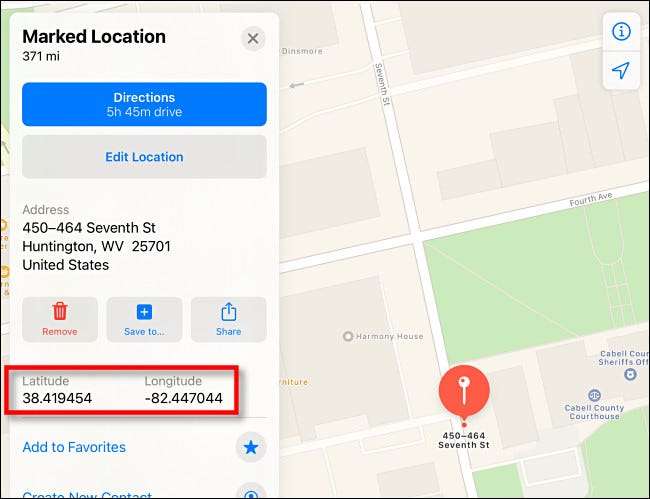
Op de iPhone veegt u het "gemarkeerde locatie" naar boven totdat u de breedtegraad en lengtegraad ziet.

Nadat u klaar bent, tikt u als u de pincode wilt verwijderen, tikt u op het pictogram "Verwijderen" (met de prullenbak erop). Of u kunt de pincode op zijn plaats houden en meer markeerpennen toevoegen aan andere locaties.
Hoe Latitude en lengtegraad in Apple Maps op Mac te vinden
Open op een Mac de app "Apple Maps". Plaats de kaart in het gebied in de buurt van de plek waarvan u de lengte en lengtegraad u wilt ontdekken. Klik op de exacte positie met uw muis of touchpad en houd deze even vast totdat een markeerpin op die plek valt.
Klik in de bubble "gemarkeerde locatie" die verschijnt naast de marktpincode, klik op de knop "Info" (die eruit ziet als een kleine letter "I" met een cirkel eromheen).
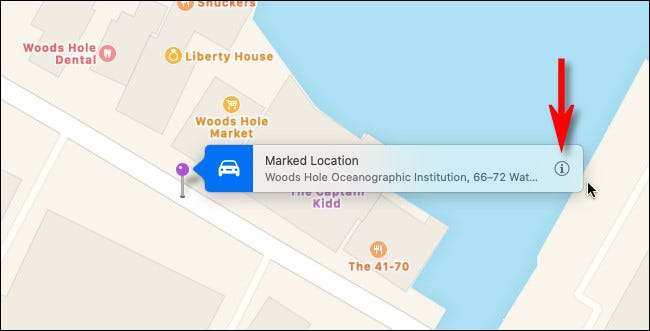
In de voorraad "gemarkeerde locatie" bubble die verschijnt, vindt u de breedtegraad en lengtegraad van die plek net onder het adres.
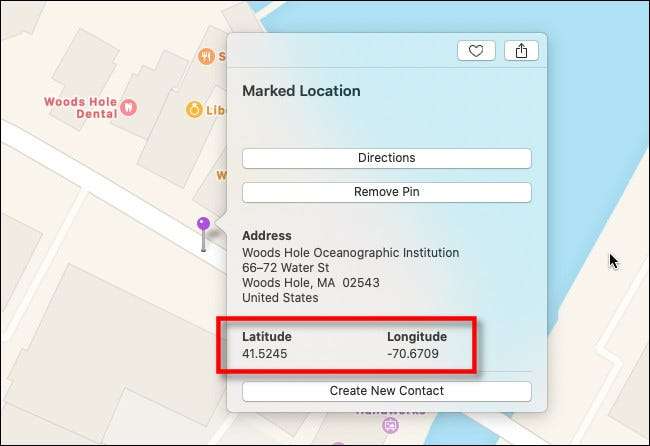
Hierna, als u de pincode niet meer nodig hebt, klikt u op de knop "PIN-knop verwijderen" in het bubbelvenster. Klik anders, klik dan buiten de bubbel om het te sluiten, voeg indien nodig meer pinnen op andere locaties toe. Waar je ook gaat, daar ben je.







